Web会議サービスZoom(ズーム)を使っていて「顔をもっと明るく映したい」と思っている方、この記事は必見です! LED照明を使わずに、設定をポチッとするだけで一瞬で明るくすることができますよ。
明るさの調整ができずZoomに不満を感じている方に向けて、おすすめの設定方法をご案内します。
Zoom 設定手順
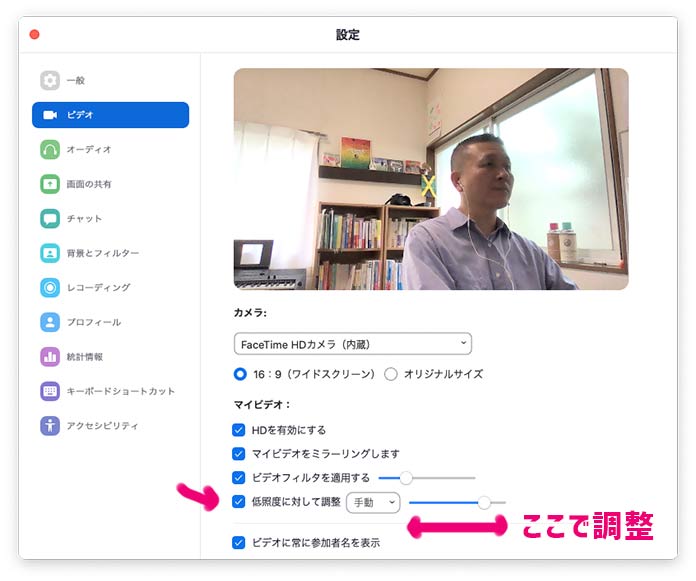
手順
- Zoomを起動する
- 「設定」を開く
- 「ビデオ」をクリック
- 「低照度に対して調整」にチェックを入れる
- 同項目内のプルダウンメニューで「手動」を選ぶ
- 調整バーで明るさを調節する(右にすれば画面が明るくなる)
\ りんごの学校 /
設定に出てこない場合、Zoomをアップデートしよう
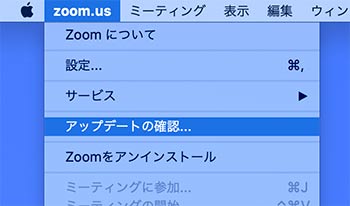
もし、あなたのZoomアプリの設定に「低照度に対して調整」が表示されない場合、古いバージョンのZoomを使っているのが原因です(本動画ではバージョン5.2.2を使用)。
その際は、バージョンアップしてください。
最近のアプリは、スマートフォン、パソコン問わず、自動アップデート機能を持ったものが多いですが、Zoomに関しては今のところ完全手動です。
Zoomを起動し、ツールバーにある「zoom.us」をクリックし、そこに「アップデートの確認」という項目があります。ここからアップデートをすることができるので、まずはここをチェックしてみてください。
画面を明るくするメリット

最後に、画面を明るくするメリットについて解説します。
「見られたく無いから、あえて暗い方がいい」
そう考えている方は、特にご覧ください。
顔が暗くて背景(窓)が明るいが解消できる
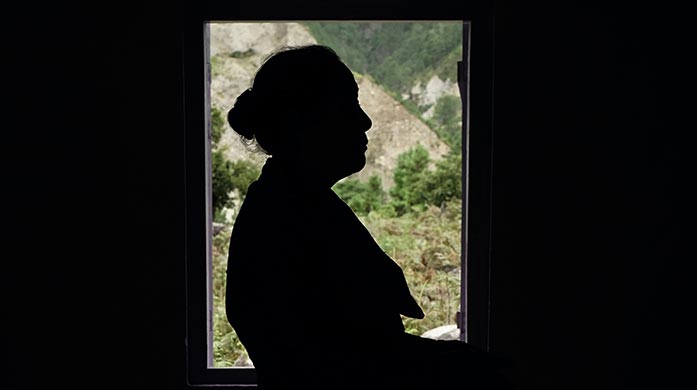
Zoomは、画面全体の光量から明るさを自動調整します。
人の顔を認識して明るさを調整する機能が、今のところ搭載されていません。
つまり、背景に明るい窓があると、Zoomは「これは明るすぎるな、明るさを落とそう」と判断してしまうのです。まさに僕がこの悩みを抱えていました。そこで手動調整をすることで、自分好みの明るさにすることができるのです。
窓だけが明るいと、自分が真っ暗になり、まるで紙芝居です。
この問題を解消することができます。
部屋が綺麗に見える

明るさを最大にするとハレーションを起こし、白くぼけた色合いになります。
これをメリットととらえるのです。
白飛びさせることで部屋の詳細がわかりづらくなり、結果、キレイに見せることができます。
健康的に見える

顔が薄暗いと、相手に不健康な印象を与えてしまいます。顔を明るくするだけで、印象を良くすることができるのです。
これは、Zoomの設定だけでも十分です!
ただ、もっと美しく見せたい方のために補足。その場合はライトを使うのがおすすめです。
YouTuberは、好印象を与えるためにリングライトを使う方が多いです。相手にポジティブな印象を与えることができますし、シワが目立ちにくくなり若く見えるようにもなりますからね。
2,000〜3,000円で買える人気のライトを、いくつかご紹介しておきますね。より美しく見せたい方はどうぞ。ライトの色味の調整もできますよ。
ノートパソコンでZoomをされる方は、クリップ式でディスプレイの上部に取り付けられるLEDライトもあります。日常的にも便利ですが、就活中の学生のオンライン面接時にも人気のようです。
また、効果的面というわけではありませんが、僕はこの男性用フェイスクリームを3回リピート購入しました。指先に少しつけて、顔全体に塗るだけで、肌が綺麗にみえますよ! Zoom使用時に関係なくおすすめです。
今回は以上です。
明るさを手動調節して、ぜひ自分の顔を明るく映し出してみてくださいね!
YouTubeチャンネル「りんごの学校」では、MacやiPhoneのなどApple製品を楽しく・便利に使う方法をわかりやすく解説しています。こちらも併せてどうぞ。






